런타임 응용 프로그램 설정
런타임 응용 프로그램(BLUE 런타임)은 화면 편집기 소프트웨어로 작성한 프로젝트 파일을 SP5000 시리즈 Open Box(Windows 10 IoT Enterprise 모델)나 IPC 시리즈, PC/AT로 실행하여 외부 장치와 통신할 수 있게 하는 응용 프로그램입니다. 이러한 디스플레이 장치에는 대용량 메모리를 사용한 기능 확장, 기존 사용자 응용 프로그램과의 연동 등의 기능이 포함되어 있습니다.
- 사용 가능한 기능은 다음을 참조하여 런타임 응용 프로그램과 사용할 모델을 선택하십시오.
지원 HMI 모델 / 기능 리스트
사용 가능한 디스플레이 장치 소스 속성에 관한 자세한 내용은 다음을 참조하십시오.
표시기 설정
시스템 구성의 예
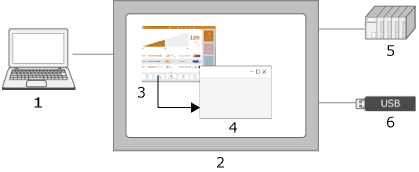
- 화면 편집 소프트웨어
- SP5000 시리즈 Open Box(Windows 10 IoT Enterprise 모델), IPC 시리즈, PC/AT
- 런타임 애플리케이션
- 사용자 응용 프로그램
외부 장치
- 외부 스토리지
사용 환경
운영 환경에 관한 자세한 내용은 다음을 참조하십시오.
설치 및 제거
설치
SP5000 시리즈 Open Box(Windows 10 IoT Enterprise 모델)에는 런타임 응용 프로그램이 사전 설치되어 있습니다.
IPC 시리즈나 PC/AT를 사용할 때는 런타임 응용 프로그램이 반드시 설치되어 있어야 합니다. PC/AT를 사용할 때는 별도의 라이선스를 구매하십시오.
설치 미디어의 다음 경로에서 런타임을 설치하십시오.
"\BLUE_Setup\BLUERuntime\BLUERuntime.exe"
런타임을 설치하면 이전에 전송된 프로젝트 파일이 지워집니다. 설치 후 프로젝트 파일을 다시 전송하십시오.
.NET Framework가 런타임 설치 대상에 설치되어 있지 않거나 이전 버전이라면 .NET Framework도 설치됩니다. .NET Framework를 설치하고 나면 설치 대상의 디스플레이 장치가 다시 시작됩니다.
- 설치 관리자는 다음 사이트에서 구할 수 있습니다.
https://www.proface.com/en/product/soft/blue/download
- 런타임을 설치할 때 이전에 설치된 런타임을 제거하지 않아도 됩니다.
제거
Windows 시작 메뉴에서 [Windows 설정] → [앱] → [앱 및 기능]을 선택한 후 런타임 응용 프로그램을 제거합니다.
- SP5000 시리즈 Open Box(Windows 10 IoT Enterprise 모델)에 사전 설치된 런타임 응용 프로그램을 제거하지 마십시오.
- 파일은 응용 프로그램을 제거해도 유지됩니다. 수동으로 삭제하십시오.
시작 및 종료
디스플레이 장치를 시작하면 런타임 응용 프로그램이 자동으로 시작됩니다. Windows 시작 메뉴에서도 시작할 수 있습니다.
런타임 응용 프로그램을 설치한 후 처음 시작할 때는 관리자 권한으로 실행하십시오. 시작 메뉴에서 [BLUE 런타임]을 마우스 오른쪽 단추로 클릭하고 [관리자 권한으로 실행]을 선택합니다.
관리자 권한으로 실행하지 않으면 구성 화면(시작 화면)이 표시되지 않을 수도 있습니다. 관리자 권한으로 한 번 실행하면 이후에는 일반 사용자로 실행할 수 있습니다.
종료 방법에 관한 자세한 내용은 다음을 참조하십시오.
런타임 응용 프로그램 아이콘
런타임 응용 프로그램이 시작되면 런타임 응용 프로그램 아이콘이 시스템 트레이에 나타납니다. 아이콘을 마우스 오른쪽 단추로 클릭하면 다음 메뉴가 표시됩니다.
| [CNCS] – [Start] | 프로젝트 전송을 이더넷이나 USB 케이블로 할 수 있게 합니다. (초기값) |
| [CNCS] – [Stop] | 프로젝트 전송을 이더넷이나 USB 케이블로 할 수 없게 합니다. |
| [HMI] – [Start] | 중지된 런타임 응용 프로그램을 다시 시작합니다. |
| [HMI] – [Stop] | 런타임 응용 프로그램을 중지합니다. |
| [Id] | 런타임 응용 프로그램 정보를 표시합니다. |
| [State] | 런타임 응용 프로그램의 상태를 표시합니다. |
| [Exit] | 런타임 응용 프로그램을 종료합니다. |
[CNCS] 메뉴를 사용하려면 런타임 응용 프로그램을 관리자 권한으로 시작하십시오. 프로젝트를 이더넷을 통해 전송할 때는 이더넷 포트가 하드웨어 구성 화면에서 반드시 열려 있어야 함을 주의하십시오.
표시기 구성
런타임 응용 프로그램 표시 위치 및 알람 데이터, 로깅 데이터 등의 저장 대상을 설정합니다. 자세한 내용은 다음을 참조하십시오.